
Ulasan Wondershare Dr.Fone Data Eraser untuk iOS : Apakah Layak Dibeli?

Sebelum menangani iPhone lama, mempersiapkannya untuk dijual atau ditransfer, menghapus data pribadi secara menyeluruh adalah tugas penting. Melakukan "reset pabrik" saja tidak cukup, karena beberapa data mungkin masih dapat dipulihkan dengan alat pemulihan . Di sinilah perangkat lunak penghapus data profesional berperan. Di antara banyak alat penghapus data iOS di pasaran, Wondershare Dr.Fone Data Eraser adalah salah satu pilihan paling populer. Jadi, bagaimana sebenarnya kinerjanya? Apakah Penghapus Data Dr.Fone aman? Apakah itu layak dibeli? Ulasan Dr.Fone Data Eraser untuk iOS yang komprehensif ini akan menjawab semua pertanyaan Anda.

Wondershare Dr.Fone Data Eraser untuk iOS adalah alat penghapusan data yang dirancang khusus untuk perangkat iOS seperti iPhone dan iPad, yang bertujuan untuk membantu pengguna menghapus semua informasi pribadi secara menyeluruh sebelum mentransfer atau menjual perangkat, mencegah pemulihan dan kebocoran data. Apakah Anda perlu menghapus riwayat panggilan, riwayat penelusuran Safari, atau menghapus semua data dari seluruh ponsel, Dr.Fone menawarkan berbagai mode pembersihan. Dalam tinjauan ini, kami akan mengevaluasi kinerja perangkat lunak secara komprehensif dari lima aspek: fitur utama, kelebihan dan kekurangan, harga, ulasan pengguna, dan langkah-langkah penggunaan.
Kelebihan:
* Menawarkan berbagai opsi penghapusan untuk memenuhi kebutuhan skenario yang berbeda.
* Setelah data terhapus, data tersebut hilang selamanya dan tidak dapat dipulihkan.
* Anda dapat melihat pratinjau setiap item sebelum dihapus.
* Prosesnya sederhana dan mudah digunakan.
* Kompatibel dengan versi iPhone 16 dan iOS 18/17 terbaru.
Kontra:
* Data tidak dapat dihapus dari iPhone yang terkunci atau dinonaktifkan . Pastikan iPhone Anda tidak terkunci sebelum menggunakan Dr.Fone Eraser.
* Versi gratis memiliki fitur terbatas, dan peningkatan berbayar diperlukan untuk membuka kunci fungsionalitas penuh.
* Kecepatan penghapusan tergantung pada ukuran data perangkat; beberapa pengguna melaporkan kinerja lebih lambat saat membersihkan perangkat berkapasitas besar.
* Koneksi mungkin tidak stabil dengan perangkat lama tertentu (terutama iPhone 6 dan model sebelumnya).
* Jaminan uang kembali Dr.Fone hanya berlaku selama 7 hari.
Perangkat lunak ini saat ini menawarkan tiga jenis lisensi utama:
Untuk Windows :
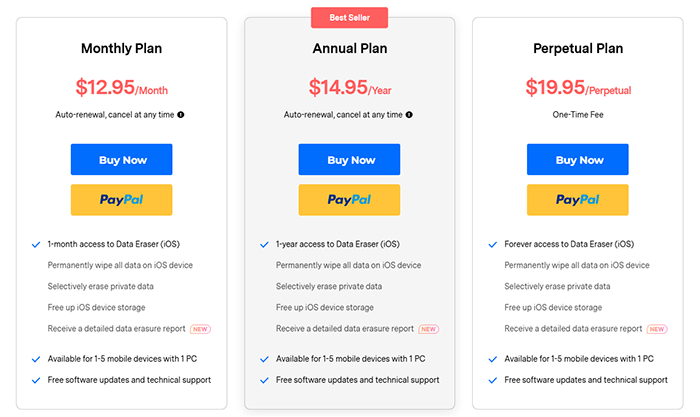
Untuk Mac :
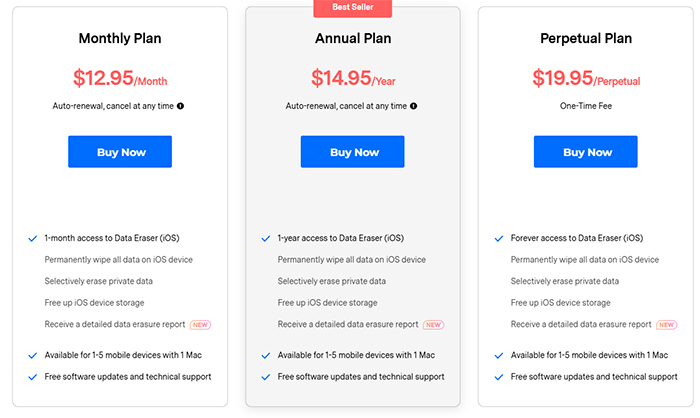
Selain deskripsi produk resmi, umpan balik pengguna seringkali lebih berharga sebagai referensi. Di bagian ini, kami telah mengumpulkan beberapa ulasan pengguna dari platform arus utama untuk membantu Anda memahami kinerjanya dalam penggunaan di dunia nyata.
Yana Shamsuri: Itu menghapus semuanya sekaligus. Saya terkesan!
Jakie Sia: Dikatakan bahwa Anda tidak bisa mendapatkan apa pun kembali setelah menghapusnya dengan perangkat lunak ini. Jadi setelah menghapus semuanya, saya mencoba mengambil data dengan alat pemulihan. Perangkat lunak kedua tidak dapat menemukan apa pun!
Amar Shah: Saya ingin menukar iPhone 5 saya dengan iPhone 6 baru melalui penyedia telekomunikasi saya. Saya diberitahu untuk memastikan sesuatu yang penting harus dihapus. Perangkat lunak ini cepat dan mudah digunakan.
Jika Anda tertarik dengan alat ini, berikut adalah langkah-langkah umum menggunakannya untuk menghapus data dari iPhone Anda, untuk membantu Anda memulai dengan cepat:
Langkah 1. Unduh dan luncurkan Wondershare Dr.Fone di komputer Anda dan sambungkan perangkat iOS Anda melalui kabel USB. Dari halaman beranda, pilih "Penghapus Data" untuk memulai proses penghapusan data.
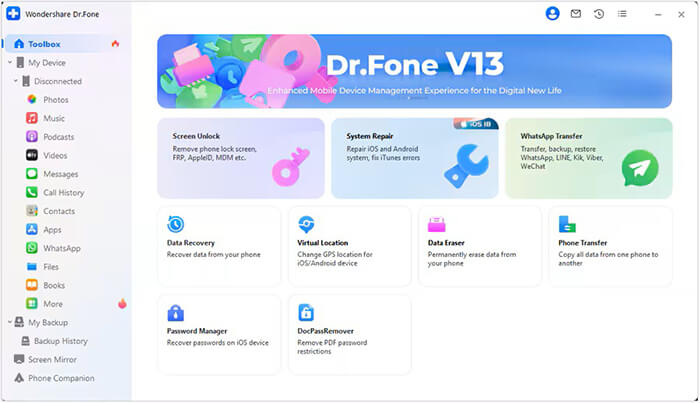
Langkah 2. Selanjutnya, navigasikan ke tab “Hapus Semua Data” di sebelah kiri dan klik “Mulai” untuk memulai proses.
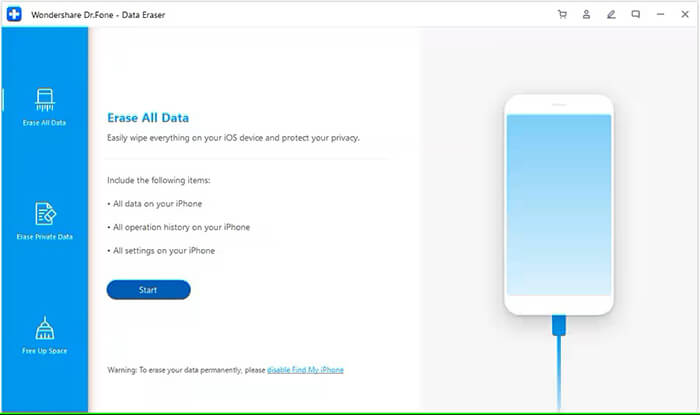
Langkah 3. Pada layar berikut, Anda harus memilih "Tingkat Keamanan". Dr.Fone menawarkan tiga tingkat keamanan: semakin tinggi tingkatnya, semakin kecil kemungkinan data Anda dapat dipulihkan. Namun, tingkat keamanan yang lebih tinggi juga memerlukan waktu lebih lama untuk menghapus data.
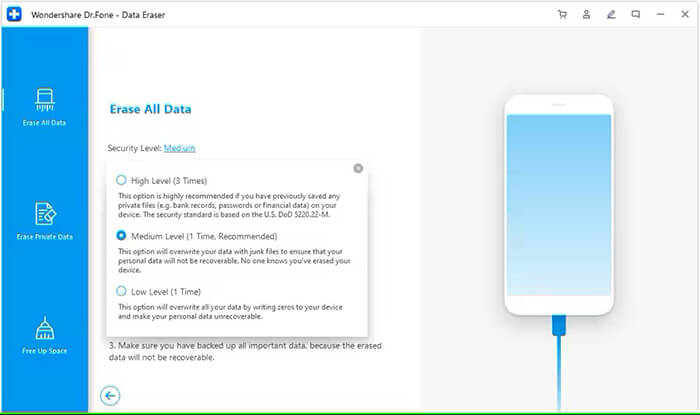
Langkah 4. Karena data yang terhapus tidak dapat dipulihkan, Anda harus berhati-hati. Untuk mengonfirmasi tindakan Anda, masukkan "000000". Setelah Anda siap, klik "Hapus Sekarang" untuk memulai penghapusan penuh perangkat iOS Anda.
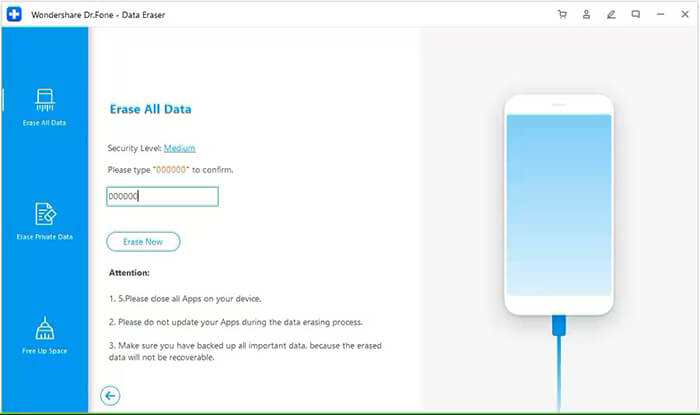
Langkah 5. Setelah proses selesai, Anda akan diminta untuk me-reboot perangkat untuk menerapkan perubahan. Klik "OK" untuk memulai ulang iDevice Anda secara otomatis.
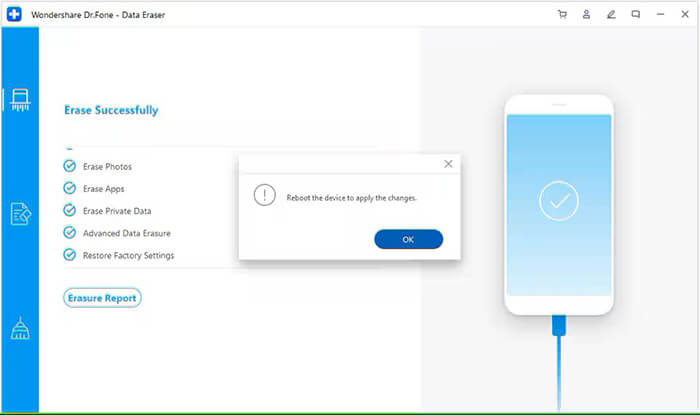
Jika menurut Anda Dr.Fone terlalu mahal atau rumit untuk digunakan, Coolmuster iOS Eraser adalah alternatif yang sangat disarankan. Alat ini juga dapat menghapus sepenuhnya semua data pribadi di perangkat iOS Anda, termasuk foto, kontak, pesan, data aplikasi, dan lainnya, memastikan bahwa data tersebut tidak dapat dipulihkan. Ini menawarkan opsi tingkat keamanan yang berbeda, memungkinkan pengguna memilih kekuatan penghapusan yang sesuai dengan kebutuhan mereka, memastikan perlindungan privasi. Baik Anda menjual, memberikan, atau mendaur ulang perangkat Anda, hal ini secara efektif membantu pengguna menghapus informasi sensitif untuk memastikan keamanan data. Prosesnya lebih mudah, dan rasio biaya-kinerja lebih tinggi.
Sorotan Penghapus iOS :
Berikut cara menggunakan iOS Eraser untuk menghapus semuanya dari iPhone Anda :
01 Hubungkan iDevice Anda ke komputer melalui kabel USB. Program ini akan secara otomatis mendeteksi perangkat Anda, dan setelah koneksi berhasil, antarmuka utama akan muncul, memungkinkan Anda untuk memulai proses penghapusan data.

02 Klik tombol "Hapus" pada antarmuka utama, pilih tingkat keamanan yang Anda inginkan, dan konfirmasikan pilihan Anda. Pilih antara tingkat keamanan "Rendah", "Sedang", atau "Tinggi", lalu klik "OK" untuk melanjutkan.

03 Masukkan "hapus" di kolom konfirmasi dan klik tombol "Hapus". Saat diminta untuk mengonfirmasi penghapusan permanen data ponsel Anda, klik "OK" untuk memulai.

04 Setelah proses selesai, semua data di ponsel Anda akan terhapus secara permanen dan tidak dapat dipulihkan. Anda kemudian dapat melanjutkan untuk mengatur iDevice Anda.

Itu saja tentang ulasan Dr.Fone Data Eraser untuk iOS . Jika Anda mencari alat penghapus data yang aman, kaya fitur, dan mudah digunakan, Dr.Fone Data Eraser jelas merupakan pilihan yang tepat. Namun, bagi pengguna dengan anggaran terbatas atau mereka yang mencari nilai uang yang lebih baik, Coolmuster iOS Eraser menawarkan pengalaman penghapusan yang sama efektifnya, atau bahkan lebih unggul.
Jangan ragu untuk memilih alat yang paling sesuai dengan kebutuhan Anda, memastikan bahwa data pribadi Anda tidak meninggalkan jejak saat mentransfer atau membuang perangkat Anda.
Artikel Terkait:
Tinjauan Komprehensif Wondershare Dr.Fone untuk Pemulihan Data iOS
[Dijawab] Mengapa Penyimpanan iPhone Saya Penuh Setelah Menghapus Semuanya?
Cara Menghapus File di iPhone/iPad dengan 6 Cara [Panduan Langkah demi Langkah]
Hapus Semua Konten dan Pengaturan Tidak Berfungsi: 6 Cara Memperbaiki iPhone Tidak Dapat Dihapus

 Penghapus & Pembersih Telepon
Penghapus & Pembersih Telepon
 Ulasan Wondershare Dr.Fone Data Eraser untuk iOS : Apakah Layak Dibeli?
Ulasan Wondershare Dr.Fone Data Eraser untuk iOS : Apakah Layak Dibeli?





